Notice LEXMARK Z65
Liens commerciaux

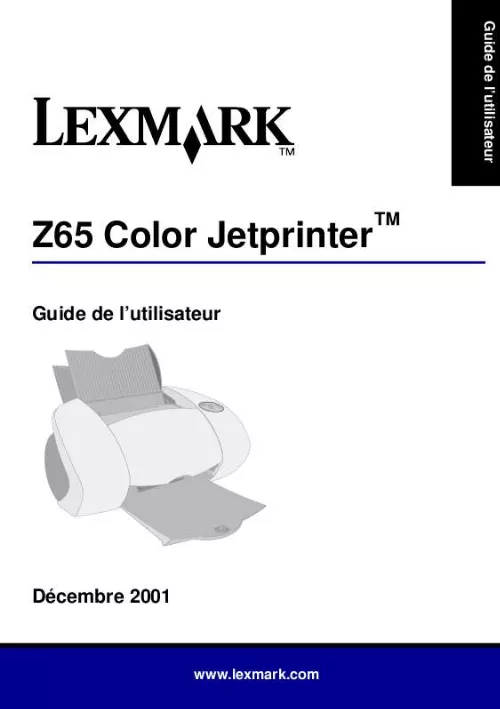
Extrait du mode d'emploi LEXMARK Z65
Les instructions détaillées pour l'utilisation figurent dans le Guide de l'utilisateur.
Windows A partir du bureau, cliquez deux fois sur l'icône du Centre de solution Lexmark Z65. Mac OS 8. 6 à 9. 2 · Dans le menu Pomme, choisissez Tableaux de bord Tableau de bord Lexmark Z65. Cliquez sur ? afin d'afficher l'aide du logiciel de l'imprimante. · A partir du dossier de l'imprimante Lexmark Z65 sur le bureau, double-cliquez sur l'icône du Guide de l'utilisateur Lexmark Z65. pdf pour ouvrir le Guide de l'utilisateur en ligne. Mac OS X version 10. 3 à 10. 1 1 A partir du Finder, cliquez sur Ordinateur puis double-cliquez sur l'icône du disque OS X le dossier Librairie le dossier Imprimantes le dossier Lexmark. 2 Double-cliquez sur l'icône de l'Utilitaire Lexmark Z65 pour ouvrir l'Utilitaire Lexmark Z65. Cliquez sur ? afin d'afficher l'aide du logiciel de l'imprimante. Double-cliquez sur l'icône du Guide de l'utilisateur Lexmark Z65. pdf pour ouvrir le Guide de l'utilisateur en ligne. ou Cliquez sur Démarrer Programmes ou Tous les programmes Lexmark Z65 Centre de solution Lexmark Z65. Cliquez sur Aide pour accéder à l'aide du logiciel de l'imprimante. 4 Impression à partir du bac d'alimentation nº 1 A partir du bac d'alimentation nº 1, vous pouvez imprimer sur n'importe quel type de papier pris en charge (papier ordinaire, couché, photo ou glacé, transparents, enveloppes, étiquettes, transferts sur tissu, papier continu, etc. Le format du papier ne doit pas dépasser les dimensions suivantes : Largeur : de 76,2 à 279 mm (de 3,0 à 8,5 po. ) de 127 à 459,5 mm (de 5 à 14 po. ) pour Macintosh Remarque : Le papier continu peut être plus long. Longueur : de 127 à 558 mm (de 5 à 17 po. ) pour Windows Si vous chargez des transparents ou du papier ordinaire, couché, photo ou glacé dans le bac d'alimentation nº 1, l'imprimante détecte automatiquement le type de papier et ajuste automatiquement le paramètre Type de papier du logiciel de l'imprimante. Pour imprimer un document à partir de ce bac : 1 Chargez le papier contre le bord droit du bac d'alimentation, face à imprimer tournée vers vous. [...] papier et Style d'impression pour sélectionner les paramètres de l'imprimante. Le document étant ouvert, cliquez sur Fichier Imprimer Propriétés ou Préférences. Menu Actions Ce menu en ligne facile à utiliser vous assiste lors de l'impression de photos, de bannières, d'enveloppes, d'affiches etc. 2 Zones de dialogue Imprimer et Mise en page (Macintosh uniquement) Le document étant ouvert, cliquez sur Fichier Imprimer. Le document étant ouvert, cliquez sur Fichier Format d'impression. Remarque : Les écrans du logiciel peuvent être légèrement différents de ceux illustrés ici, selon le système d'exploitation que vous utilisez. Utilisez le tableau suivant pour sélectionner un paramètre de qualité d'impression ou de type de papier : Windows 1 Le document étant ouvert, cliquez sur Fichier Imprimer Propriétés ou Préférences. 2 Dans l'onglet Qualité/Copies, sélectionnez un paramètre de qualité d'impression. 3 Dans l'onglet Config. papier, sélectionnez un paramètre de type de papier. Macintosh 1 Le document étant ouvert, cliquez sur Fichier Imprimer pour ouvrir la zone de dialogue du même nom. 2 Dans le menu local situé dans l'angle supérieur gauche, sélectionnez Type/ Qualité papier ou Qualité & support. 3 Sélectionnez un réglage de qualité d'impression. 4 Sélectionnez un réglage de type de papier. Le tableau suivant répertorie les papiers recommandés pour chaque qualité d'impression : Qualité d'impression Rapide Normale Papiers recommandés Papier à jet d'encre ordinaire, papier multifonction, papier de bureau ou papier xérographique. Papier à jet d'encre ordinaire ou à haute résolution, papier multifonction, papier de bureau, papier xérographique, transfert sur tissu ou transparent. Papier à jet d'encre à haute résolution, transparent, papier couché, glacé ou photo. Transparent, papier couché, glacé ou photo. Meilleure Excellente 3 Utilisation du logiciel pour répondre aux besoins d'impression Utilisez le Centre de solution Lexmark Z65 (Windows), le Tableau de contrôle Lexmark Z65 (Mac OS 8. 6 à 9. [...]..
Téléchargez votre notice ! Téléchargement gratuit et sans inscription de tous types de documents pour mieux utiliser votre imprimante LEXMARK Z65 : mode d'emploi, notice d'utilisation, manuel d'instruction. Cette notice a été ajoutée le Lundi 4 Avril 2009.
Vous pouvez télécharger les notices suivantes connexes à ce produit :
 LEXMARK Z65 annexe 1 (3468 ko)
LEXMARK Z65 annexe 1 (3468 ko) LEXMARK Z65 annexe 2 (2834 ko)
LEXMARK Z65 annexe 2 (2834 ko) LEXMARK Z65 EINRICHTUNGSSEITE (1476 ko)
LEXMARK Z65 EINRICHTUNGSSEITE (1476 ko) LEXMARK Z65 AKTUALISIERTE INFORMATIONEN (101 ko)
LEXMARK Z65 AKTUALISIERTE INFORMATIONEN (101 ko) LEXMARK Z65 FEUILLE D'INSTALLATION (1,51 MO) (1476 ko)
LEXMARK Z65 FEUILLE D'INSTALLATION (1,51 MO) (1476 ko) LEXMARK Z65 MISE JOUR DES INFORMATIONS ( 98 KO) (103 ko)
LEXMARK Z65 MISE JOUR DES INFORMATIONS ( 98 KO) (103 ko) LEXMARK Z65 (3394 ko)
LEXMARK Z65 (3394 ko)
Vos avis sur le LEXMARK Z65
 Tres bon affaire, bonne imprimente. Exellente imprimante z 65.
Tres bon affaire, bonne imprimente. Exellente imprimante z 65.


